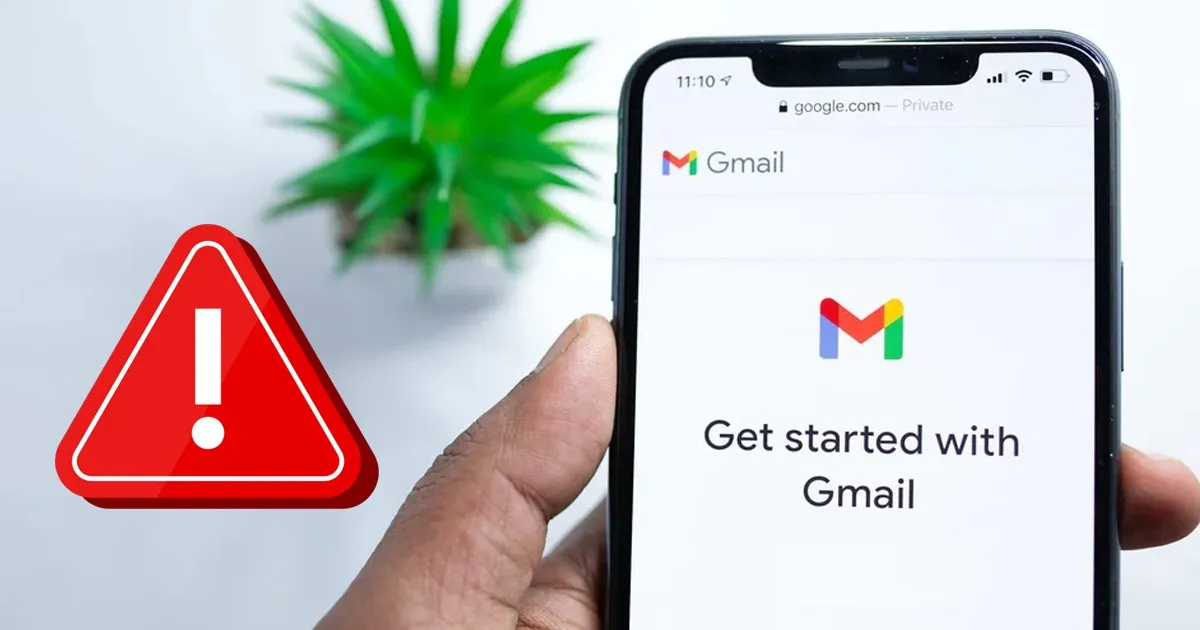دعنا نعترف بأن لدينا جميعًا أكثر من تطبيق بريد إلكتروني مثبتًا على هواتفنا الذكية التي تعمل بنظام Android. بينما يأتي تطبيق Gmail مع جميع أجهزة Android ، لا يزال الكثيرون يفضلون تطبيقات البريد الإلكتروني التابعة لجهات خارجية لتحسين إدارة البريد الإلكتروني.
ومع ذلك ، يواجه المستخدمون أحيانًا مشكلات في استخدام تطبيقات البريد الإلكتروني على هواتفهم الذكية التي تعمل بنظام Android. يمكن أن يعرض Android أحيانًا أخطاء أثناء فتح تطبيقات البريد الإلكتروني مثل “للأسف توقف Gmail”.
يستمر البريد الإلكتروني في إيقاف المشكلة ليس واضحًا فقط على Gmail ؛ يمكن أن يظهر في تطبيقات البريد الإلكتروني الأخرى لنظام Android أيضًا. وبالتالي ، إذا كنت تواجه مشكلات مثل استمرار توقف البريد الإلكتروني أو تعطل تطبيق البريد الإلكتروني على Android ، فقد وصلت إلى الصفحة الصحيحة.
إصلاح للأسف توقف Gmail (7 أفضل الطرق)
إصلاح استمرار توقف البريد الإلكتروني على Android
أدناه ، شاركنا بعضًا من أفضل الطرق لإصلاح البريد الإلكتروني الذي يستمر في إيقاف المشاكل على Android. لقد استخدمنا Gmail لشرح الأساليب ؛ تحتاج إلى اتباع نفس الأساليب لتطبيقات البريد الإلكتروني الأخرى. هيا بنا نبدأ.
1. أعد فتح تطبيق Gmail
أول شيء تفعله إذا واجهت رسالة الخطأ “توقف Gmail” هو إعادة فتح التطبيق. هذا أحد أفضل الأشياء التي يمكنك القيام بها على الإطلاق لحل رسالة البريد الإلكتروني.
ستؤدي إعادة فتح التطبيق إلى إزالة جميع عملياته من الخلفية وتحرير ذاكرة الوصول العشوائي. سيحاول تطبيق البريد الإلكتروني الخاص بك إجراء اتصال جديد ، وربما إصلاح مشكلة توقف البريد الإلكتروني باستمرار.
2. أعد تشغيل جهاز Android الخاص بك
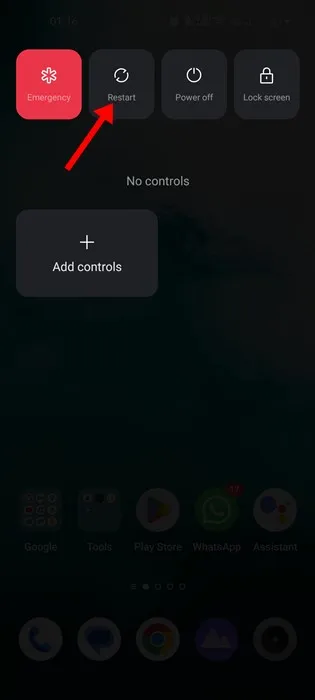
إذا لم تساعدك إعادة فتح التطبيق ، فأنت بحاجة إلى إعادة تشغيل هاتفك الذكي الذي يعمل بنظام Android. ستؤدي إعادة تشغيل Android إلى إنهاء جميع تطبيقات وعمليات الخلفية. لذلك ، إذا تعارض أي تطبيق أو عملية في الخلفية مع عمل تطبيق البريد الإلكتروني ، فستعمل إعادة التشغيل على إصلاحه.
يعد إعادة تشغيل Android أمرًا سهلاً للغاية ، ما عليك سوى الضغط مع الاستمرار على زر التشغيل لفتح خيارات الطاقة. في خيارات الطاقة ، حدد إعادة التشغيل. سيؤدي هذا إلى إعادة تشغيل جهاز Android الخاص بك.
3. فرض إيقاف تطبيق البريد الإلكتروني
إذا لم تساعد الطريقتان المذكورتان أعلاه ، فيجب عليك فرض إيقاف تطبيق البريد الإلكتروني. يعد Force stop خيارًا رائعًا على Android للتعامل مع التطبيقات التي ترفض الإغلاق بشكل طبيعي.
الشيء الجيد هو أن فرض إيقاف تطبيق البريد الإلكتروني سيؤدي إلى إيقاف جميع الخدمات المتعلقة بالتطبيق في الخلفية. لفرض إيقاف تطبيق بريد إلكتروني ، اتبع الخطوات المشتركة أدناه.
1. أولاً وقبل كل شيء ، اضغط لفترة طويلة على تطبيق البريد الإلكتروني على جهاز Android وحدد ” معلومات التطبيق “
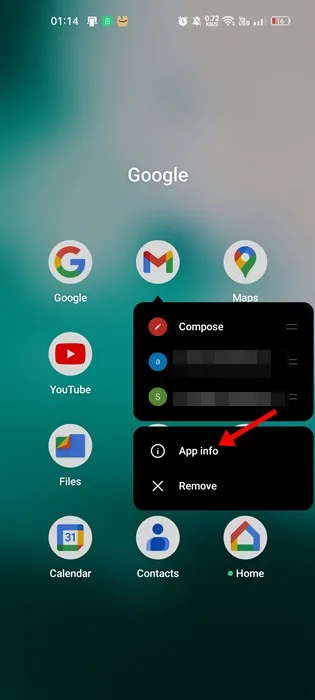
2. في شاشة معلومات التطبيق ، اضغط على خيار فرض الإيقاف .
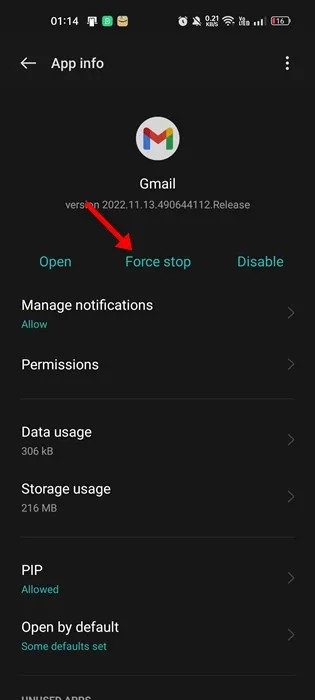
هذا هو! سيؤدي ذلك إلى إيقاف تطبيق البريد الإلكتروني وحل مشكلة استمرار البريد الإلكتروني في إيقاف المشكلة على جهاز Android الخاص بك.
4. قم بإلغاء تثبيت تحديثات نظام Android Webview
لا يحتوي Android System Webview على رابط مباشر مع استمرار توقف البريد الإلكتروني ، وقد وجد العديد من المستخدمين أن إلغاء تثبيت التحديثات الخاصة بتطبيق Webview لنظام Android مفيد.
بالنسبة للعديد من المستخدمين ، يؤدي إلغاء تثبيت تحديثات عرض الويب لنظام Android إلى إصلاح البريد الإلكتروني باستمرار المشكلة. ومن ثم ، يمكنك أيضًا تجربة ذلك إذا لم يتم حل المشكلة بعد.
1. أولاً وقبل كل شيء ، افتح تطبيق “الإعدادات” على جهازك. بعد ذلك ، انتقل إلى التطبيقات .
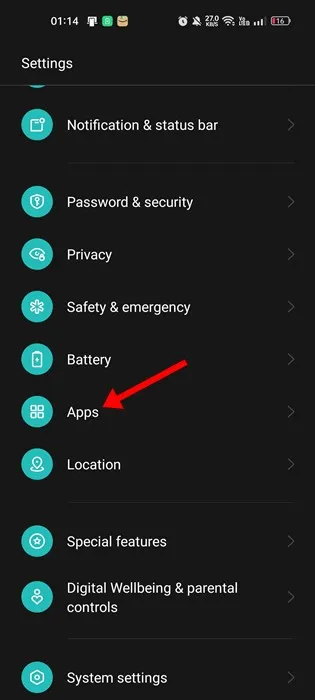
2. في التطبيقات ، اضغط على قائمة التطبيقات أو إدارة التطبيقات .
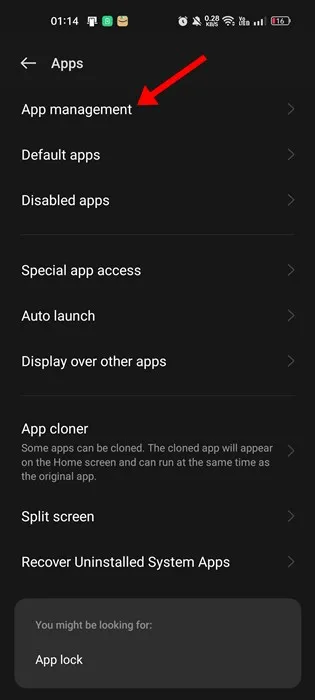
3. الآن ، من قائمة التطبيقات ، ابحث عن نظام Android Webview وانقر عليه .
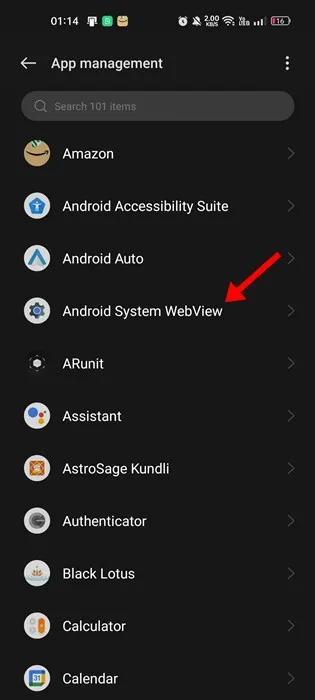
4. بمجرد الانتهاء من ذلك ، انقر على النقاط الثلاث في الزاوية العلوية اليمنى وحدد ” إلغاء تثبيت التحديثات “
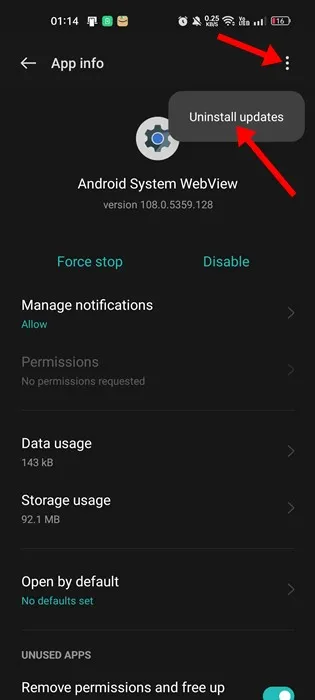
هذا هو! هذا هو مدى سهولة إصلاح البريد الإلكتروني الذي يستمر في إيقاف المشاكل عن طريق إلغاء تثبيت تحديثات Android System Webview.
5. تسجيل الخروج من حساب البريد الإلكتروني الخاص بك
إذا كانت هناك أي مشكلة متعلقة بالحساب تمنعك من استخدام تطبيق البريد الإلكتروني ، فسيؤدي تسجيل الخروج وتسجيل الدخول مرة أخرى إلى إصلاحها. تحتاج فقط إلى تسجيل الخروج من تطبيق البريد الإلكتروني وإعادة تسجيل الدخول.
قد تختلف عملية تسجيل الخروج اعتمادًا على تطبيق البريد الإلكتروني الذي تستخدمه. ومع ذلك ، إذا استمر تطبيق Gmail في التوقف على Android ، فإن التطبيق الوحيد لتسجيل الخروج من تطبيق Gmail هو إزالة حسابك بالكامل من هاتفك.
لا يوجد خيار “تسجيل الخروج” لتطبيق Gmail على Android. وهذا هو السبب في أن تطبيقات إدارة البريد الإلكتروني التابعة لجهات خارجية كانت الأفضل.
6. امسح ذاكرة التخزين المؤقت لتطبيق البريد الإلكتروني
حتى بعد اتباع جميع الطرق ، إذا استمر تطبيق البريد الإلكتروني في التوقف ، فإن الخيار الوحيد الذي لديك هو مسح ذاكرة التخزين المؤقت لتطبيق البريد الإلكتروني. من المحتمل أن ملف ذاكرة التخزين المؤقت القديم أو التالف قد يمنعك من استخدام تطبيق البريد الإلكتروني بشكل صحيح.
من السهل مسح ذاكرة التخزين المؤقت لتطبيق Gmail. لذلك ، اتبع بعض الخطوات البسيطة التي شاركناها أدناه.
1. أولاً وقبل كل شيء ، اضغط لفترة طويلة على أيقونة تطبيق Gmail وحدد ” معلومات التطبيق “.
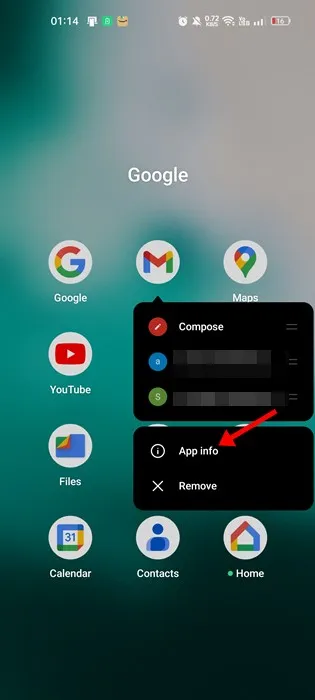
2. في شاشة معلومات التطبيق ، اضغط على استخدام التخزين .
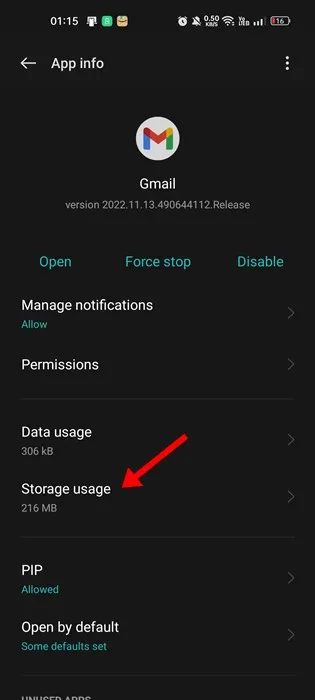
3. على شاشة التخزين ، اضغط على خيار مسح ذاكرة التخزين المؤقت .
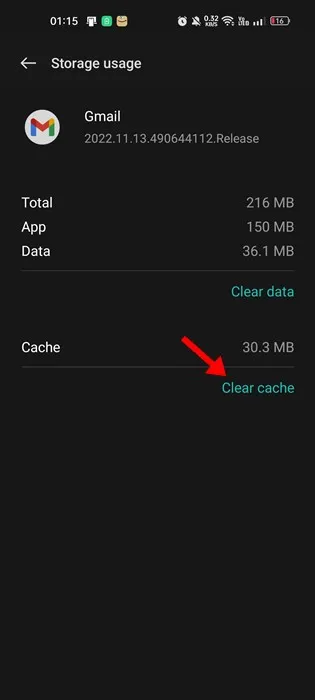
هذا هو! هذا هو مدى سهولة مسح ذاكرة التخزين المؤقت لتطبيق البريد الإلكتروني. بعد مسح ملف ذاكرة التخزين المؤقت ، قد يُطلب منك تسجيل الدخول مرة أخرى.
7. تحديث التطبيق
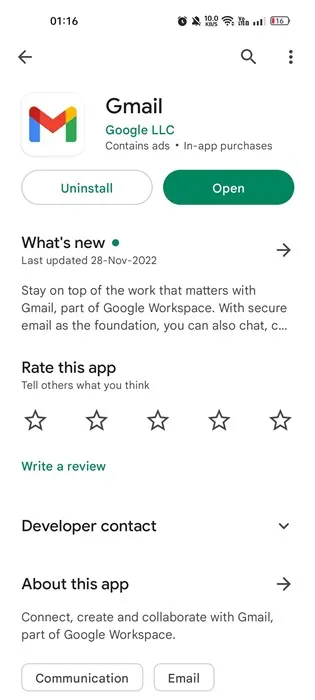
غالبًا ما تحتوي التطبيقات القديمة على أخطاء ومواطن خلل قد تغلق التطبيق بالقوة بمجرد فتحه. سبب آخر بارز لرسالة الخطأ “يستمر البريد الإلكتروني في التوقف” وهو الأخطاء الموجودة في إصدار التطبيق القديم.
يمكنك التخلص من هذه الأخطاء عن طريق تثبيت أحدث إصدار من تطبيق البريد الإلكتروني على جهاز Android. ما عليك سوى التوجه إلى متجر Google Play وتثبيت تحديثات التطبيق المعلقة. بمجرد التحديث ، استخدم التطبيق بشكل طبيعي ؛ لن يتوقف تطبيق البريد الإلكتروني بعد الآن.
إذن ، هذه هي الطرق البسيطة القليلة لإصلاح البريد الإلكتروني الذي يستمر في التوقف على الهواتف الذكية التي تعمل بنظام Android. إذا كنت بحاجة إلى مزيد من المساعدة في حل مشكلة عدم استجابة Gmail أو استمر تطبيق البريد الإلكتروني في إيقاف المشكلة ، فأخبرنا بذلك في التعليقات. أيضًا ، إذا ساعدك المقال ، فشاركه مع أصدقائك.